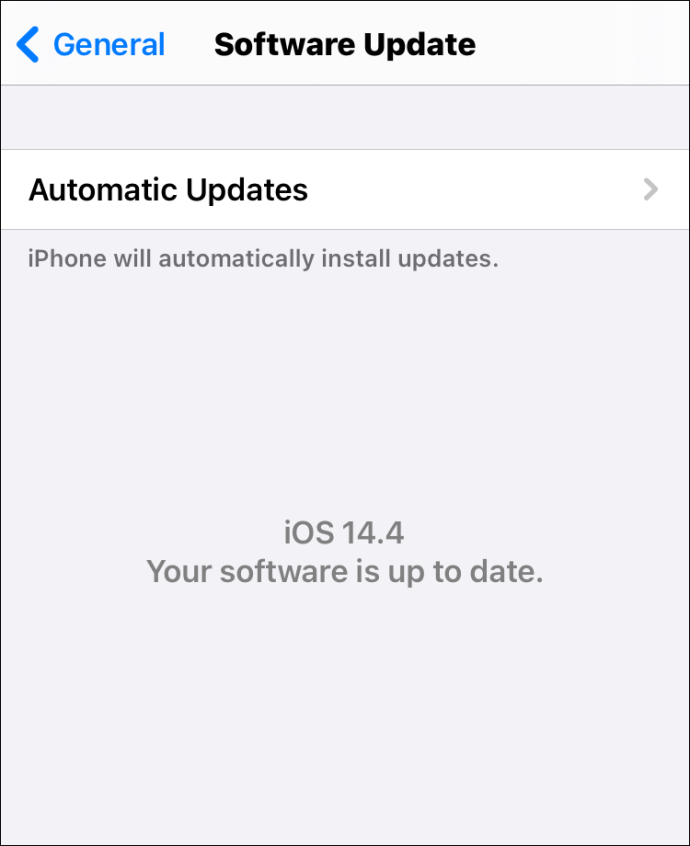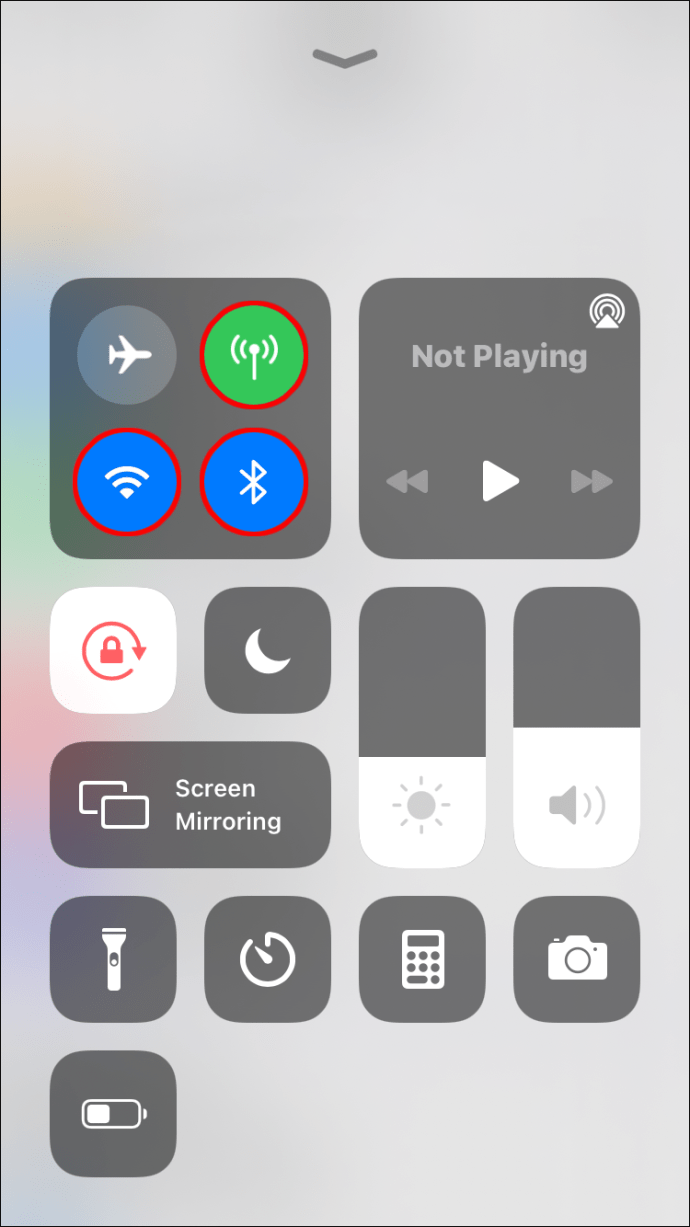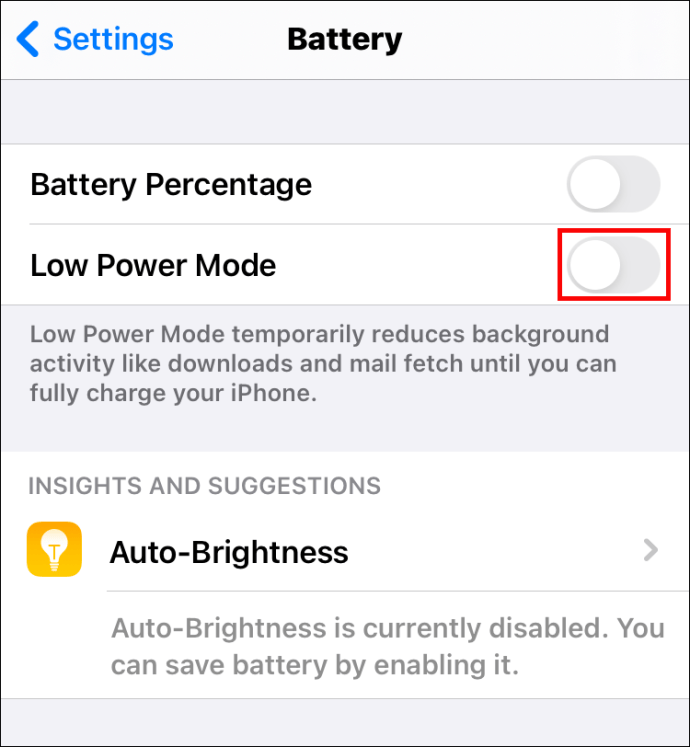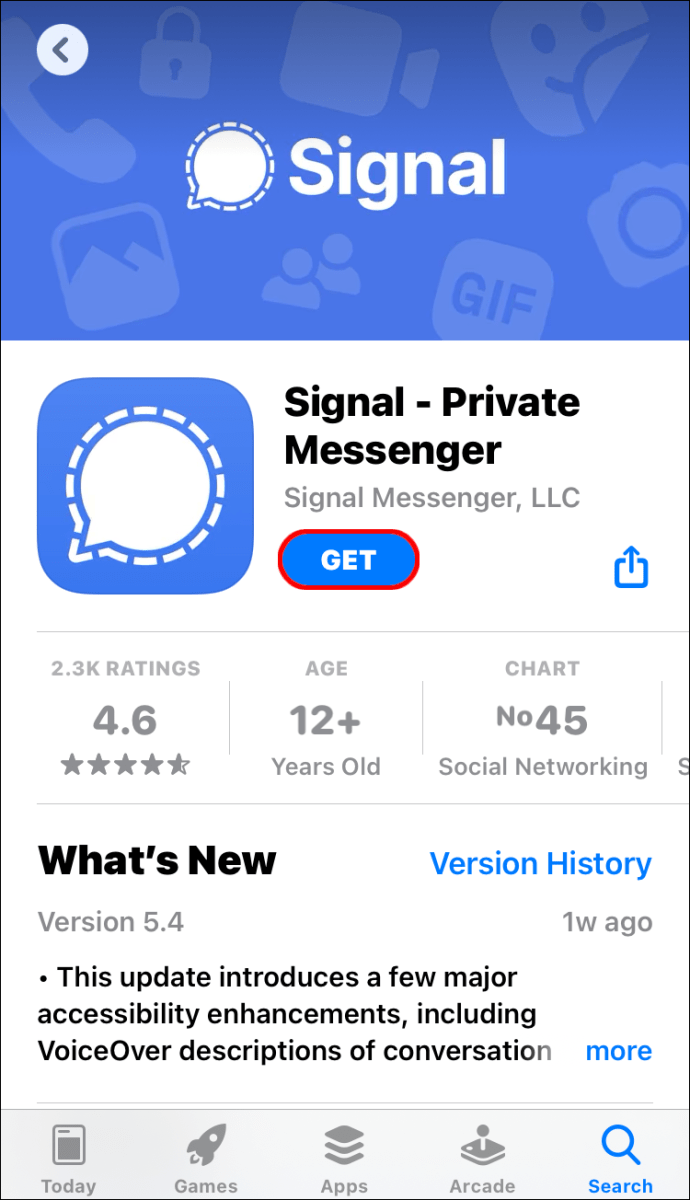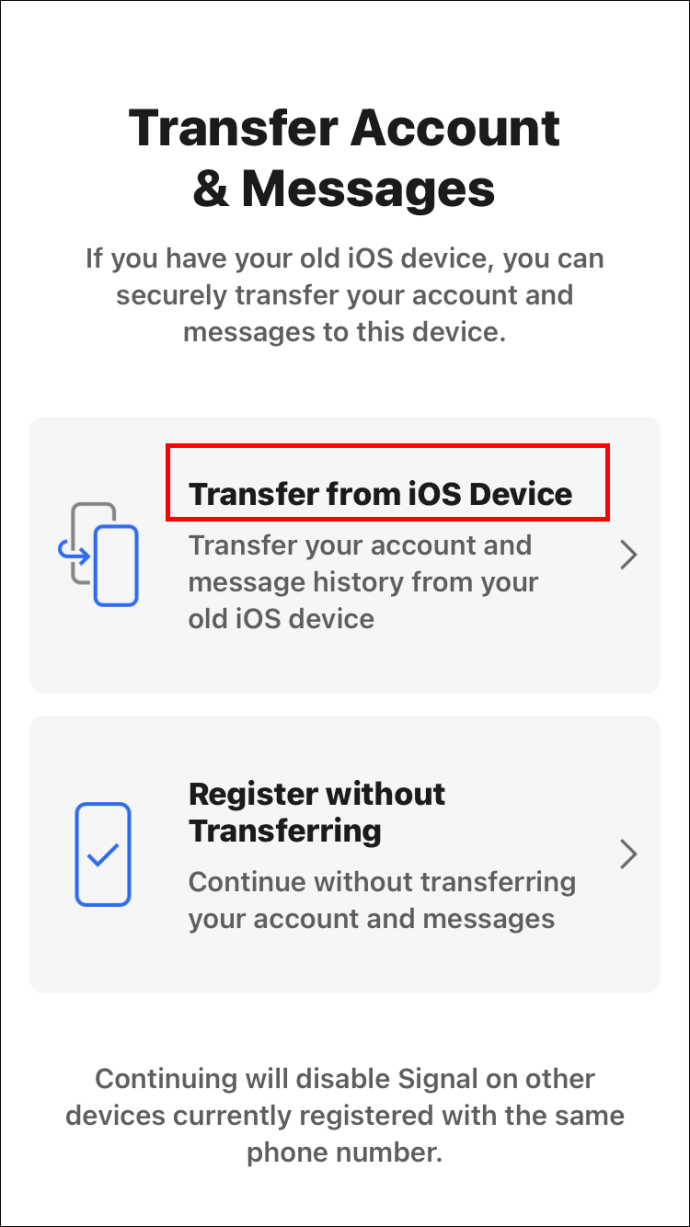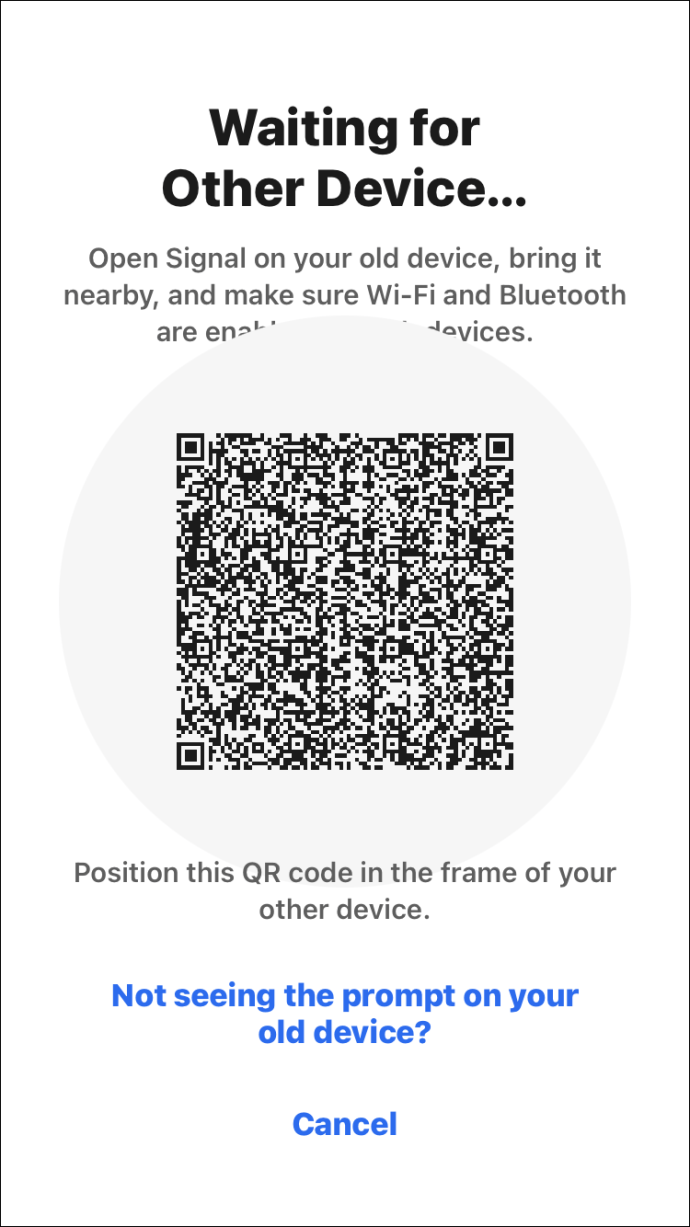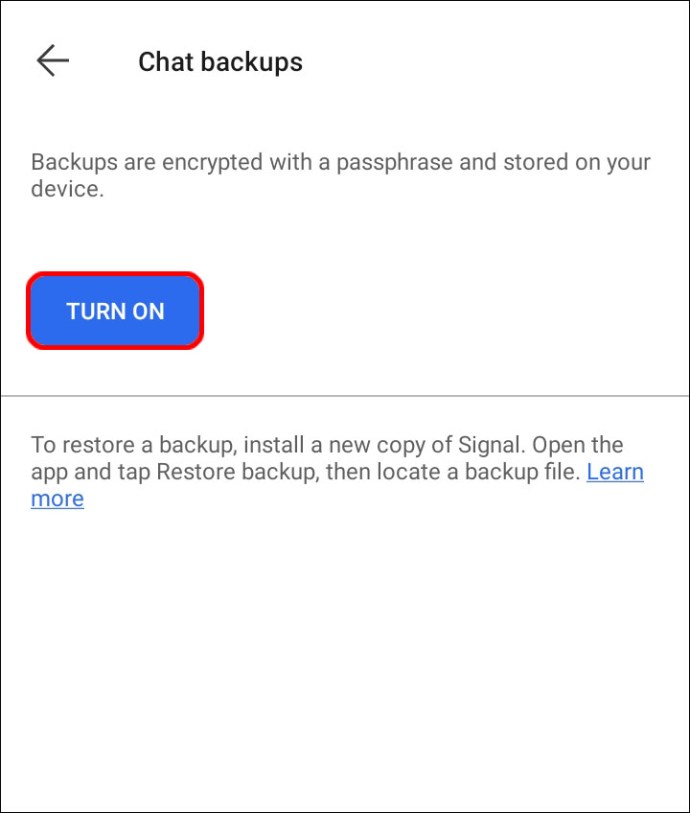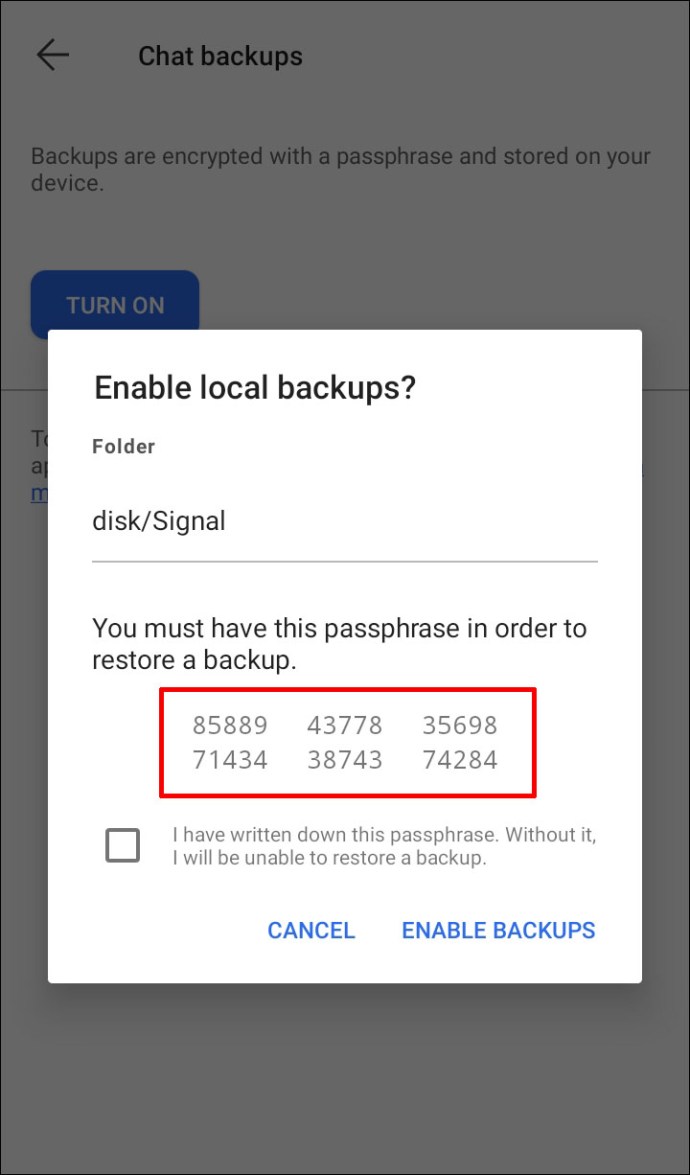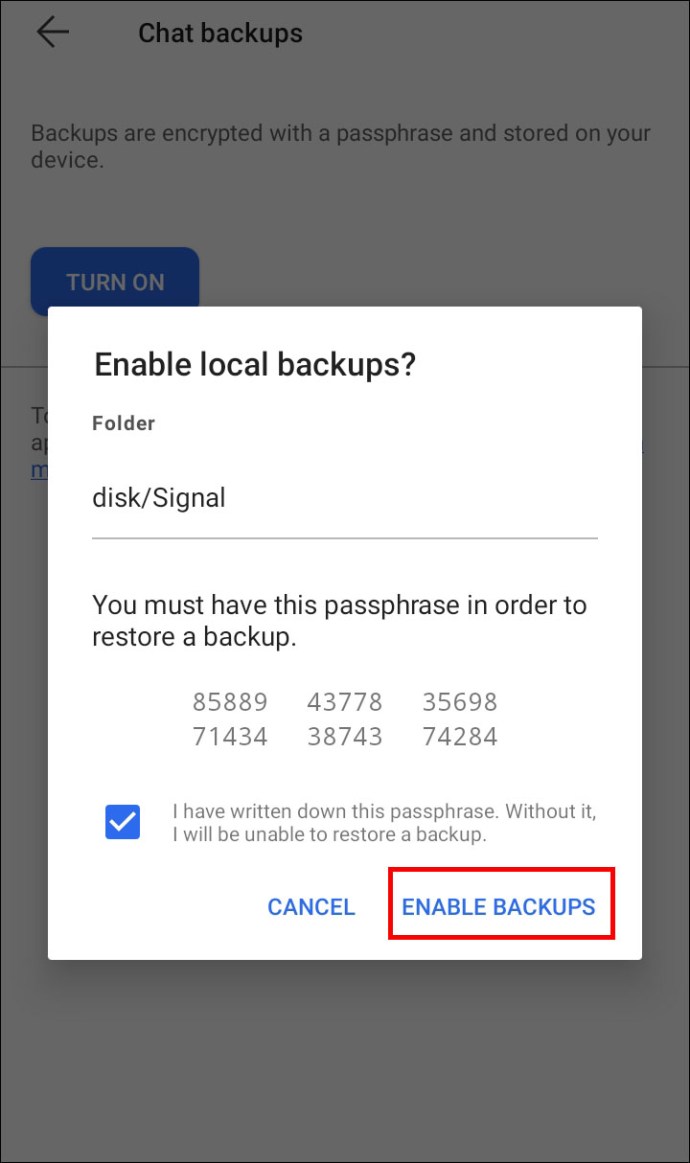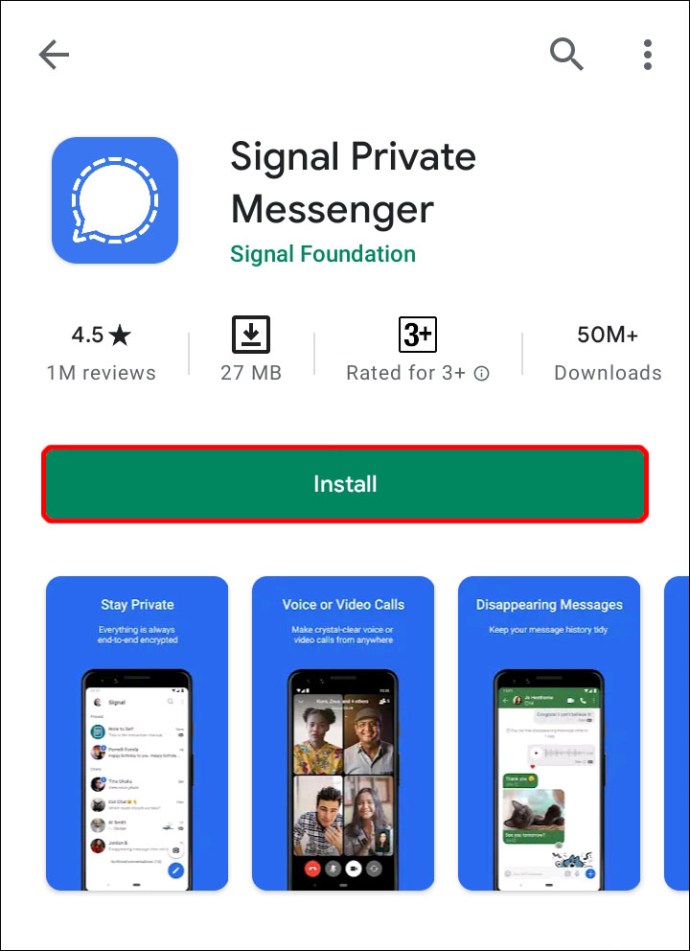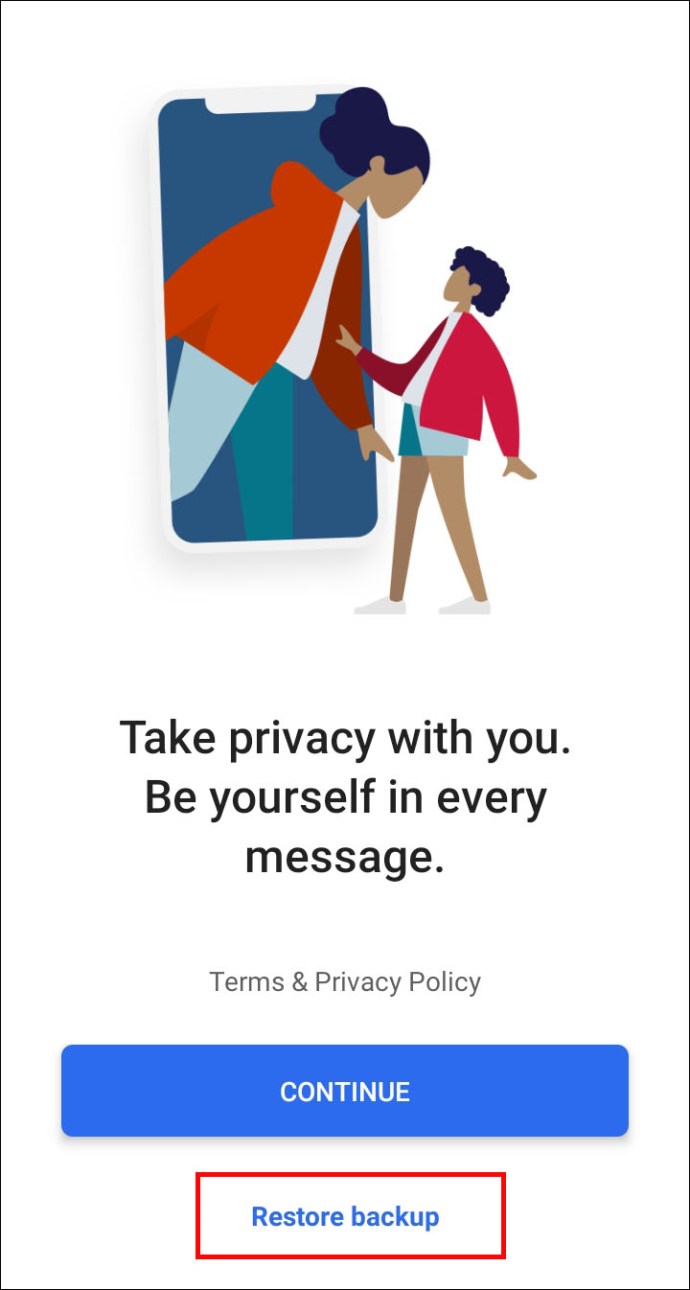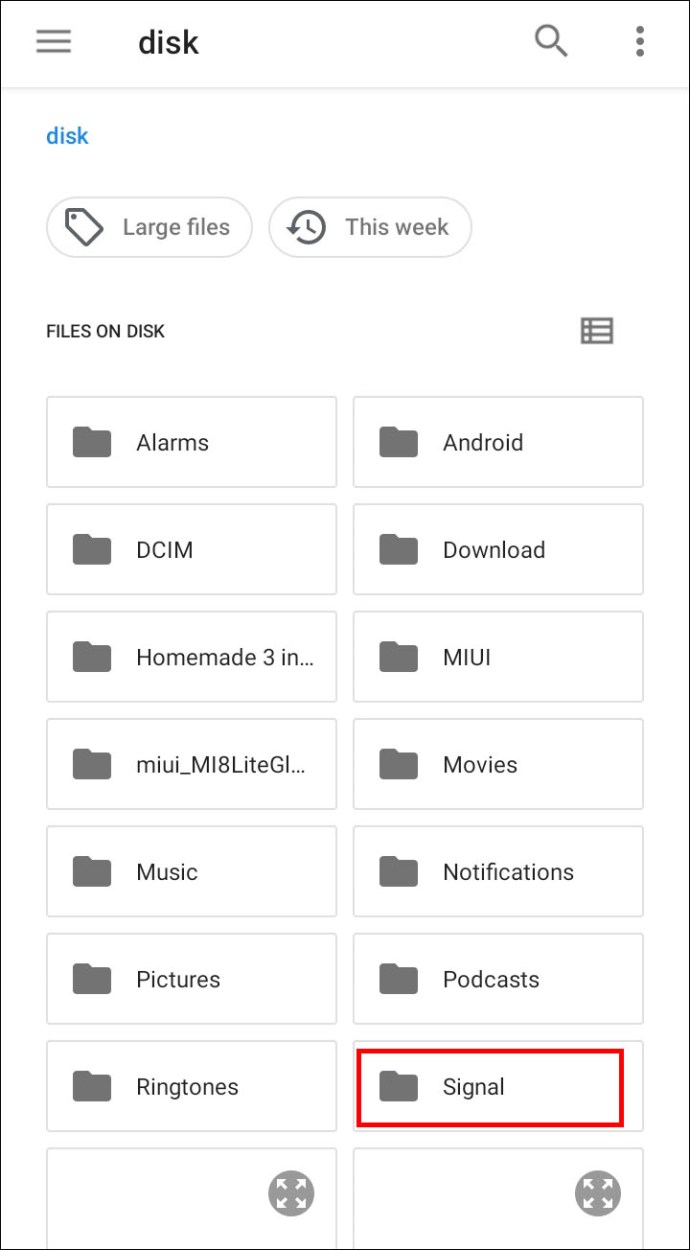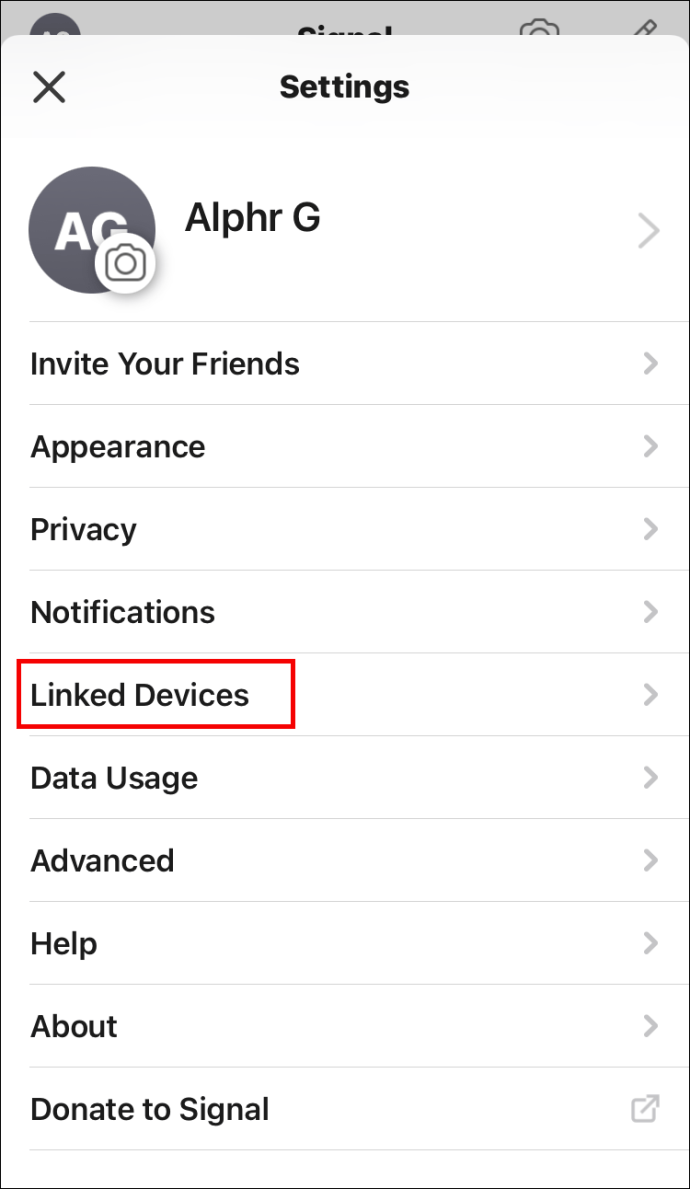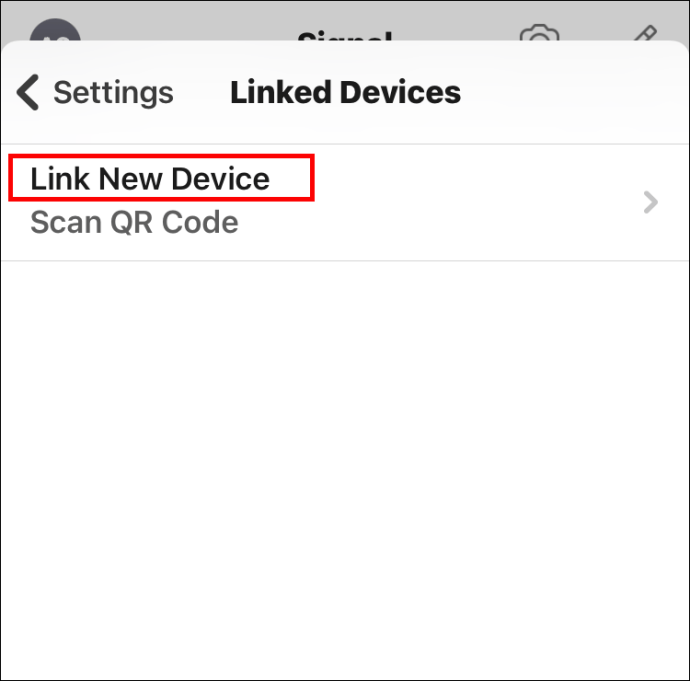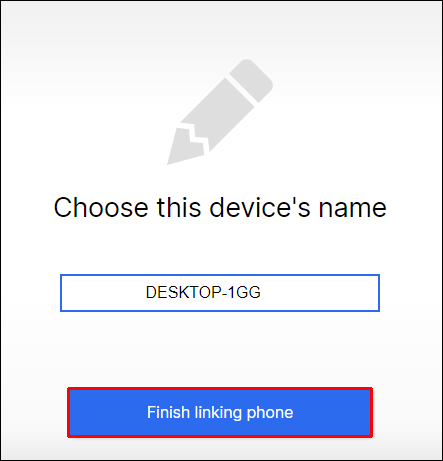So sichern Sie Signalnachrichten
Sie haben gerade ein neues Telefon und möchten Ihre alten Signal-Nachrichten und -Dateien sichern? Wenn ja, haben Sie Glück – die App unterstützt Sicherungs- und Wiederherstellungsfunktionen. Wenn Sie jedoch Ihr Telefon gelöscht haben, kein altes Gerät besitzen oder Ihre Nummer geändert haben, haben Sie möglicherweise nicht so viel Glück. Aber keine Sorge. Wir sind hier um zu helfen.

In diesem Artikel zeigen wir Ihnen, wie Sie Nachrichten und Dateien abhängig vom Betriebssystem Ihres Telefons sichern. Außerdem beantworten wir alle zusätzlichen Fragen, die Sie möglicherweise zu Signal-Backups haben.
So sichern Sie das Signal auf einem neuen iOS-Gerät
Um die Signal-App auf Ihrem neuen iPhone zu sichern, befolgen Sie die nachstehenden Anweisungen.
Wichtiger Hinweis: Sie können nur Daten von anderen Apple-Geräten übertragen.
- Aktualisieren Sie beide Geräte auf die neuesten Signal- und iOS-Versionen.
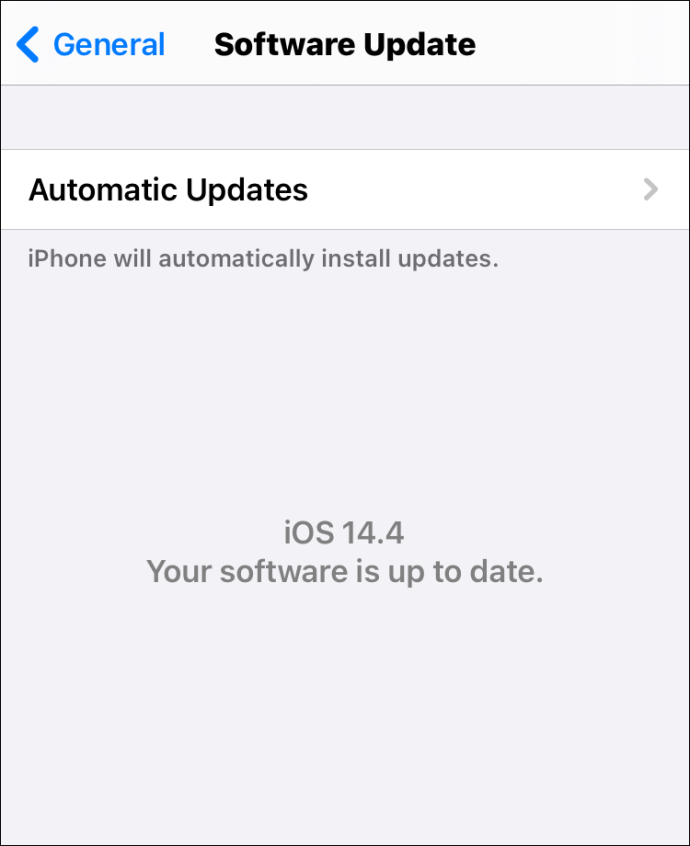
- Aktivieren Sie Wi-Fi, Bluetooth und die Berechtigung Lokales Netzwerk in den Einstellungen beider Geräte.
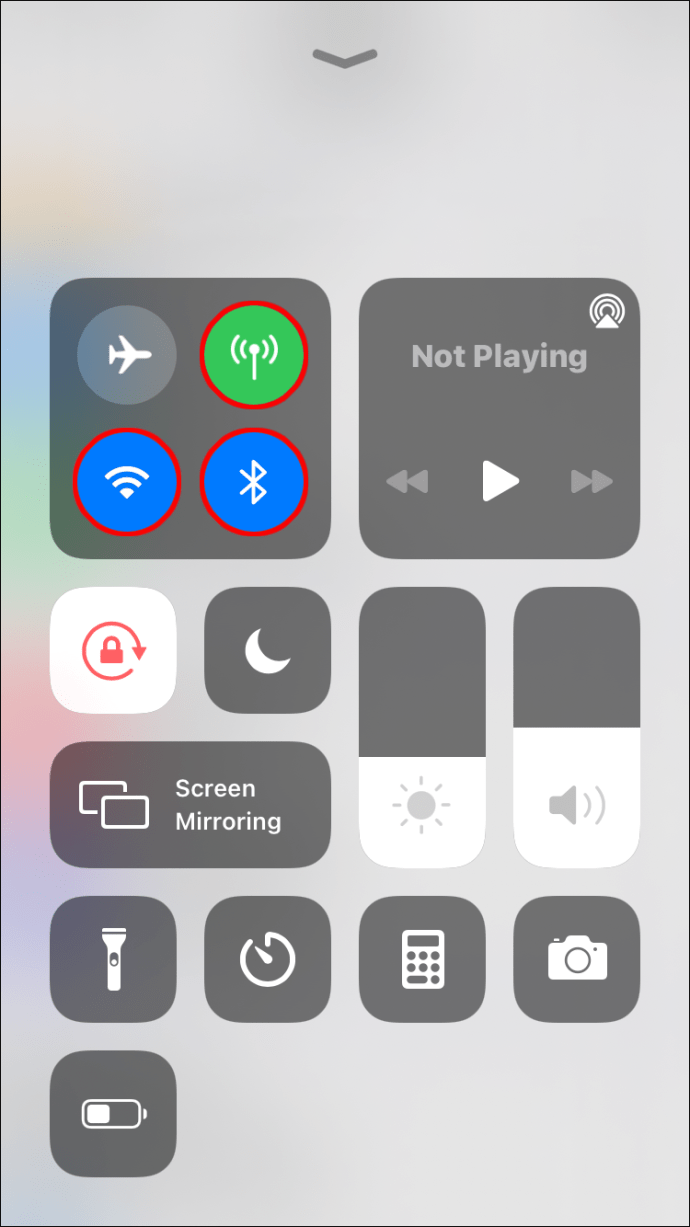
- Deaktivieren Sie den Energiesparmodus in den Einstellungen beider Geräte.
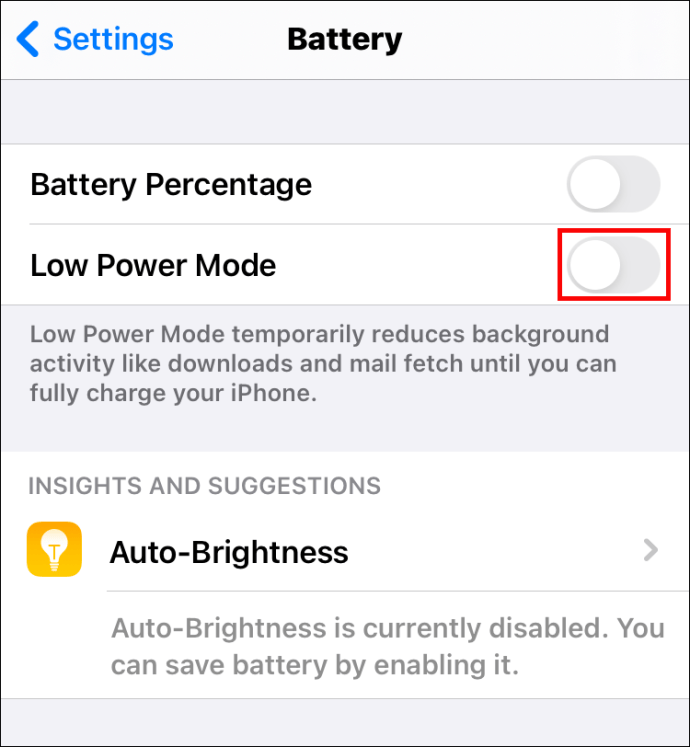
- Stellen Sie sicher, dass die Registrierung Ihres neuen iPhone oder iPad abgeschlossen ist.
- Installieren Sie Signal auf Ihrem neuen Gerät und registrieren Sie sich.
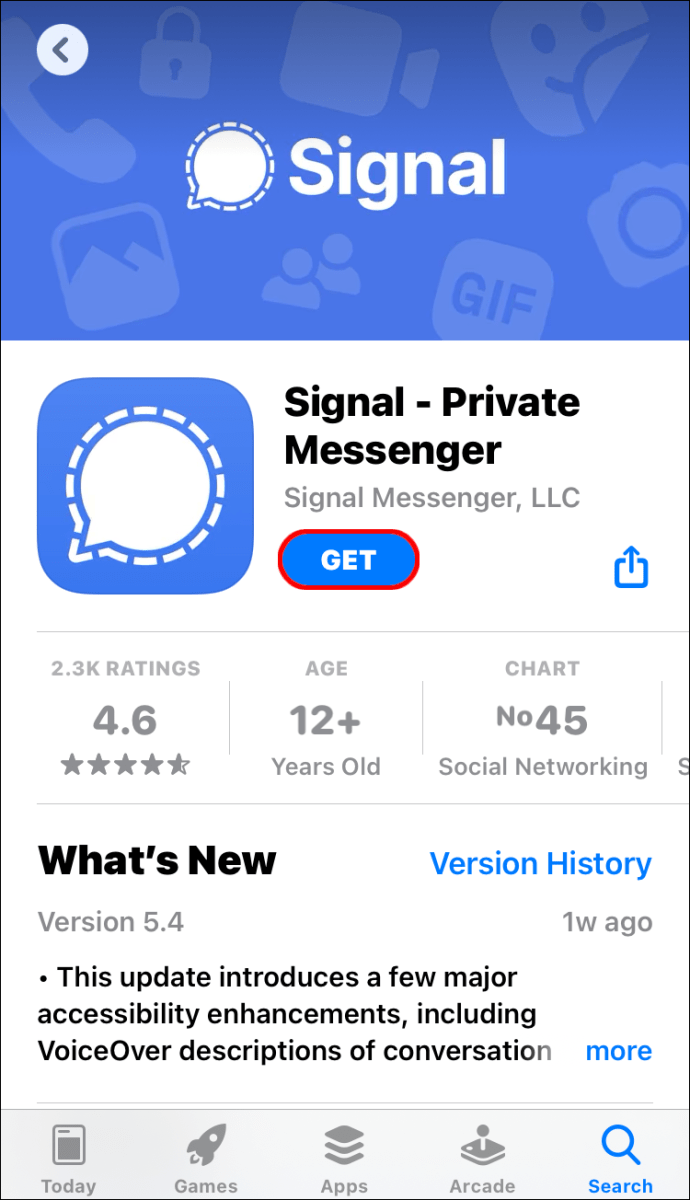
- Wählen Sie während der Registrierung „Vom iOS-Gerät übertragen“ und dann „Weiter“
.
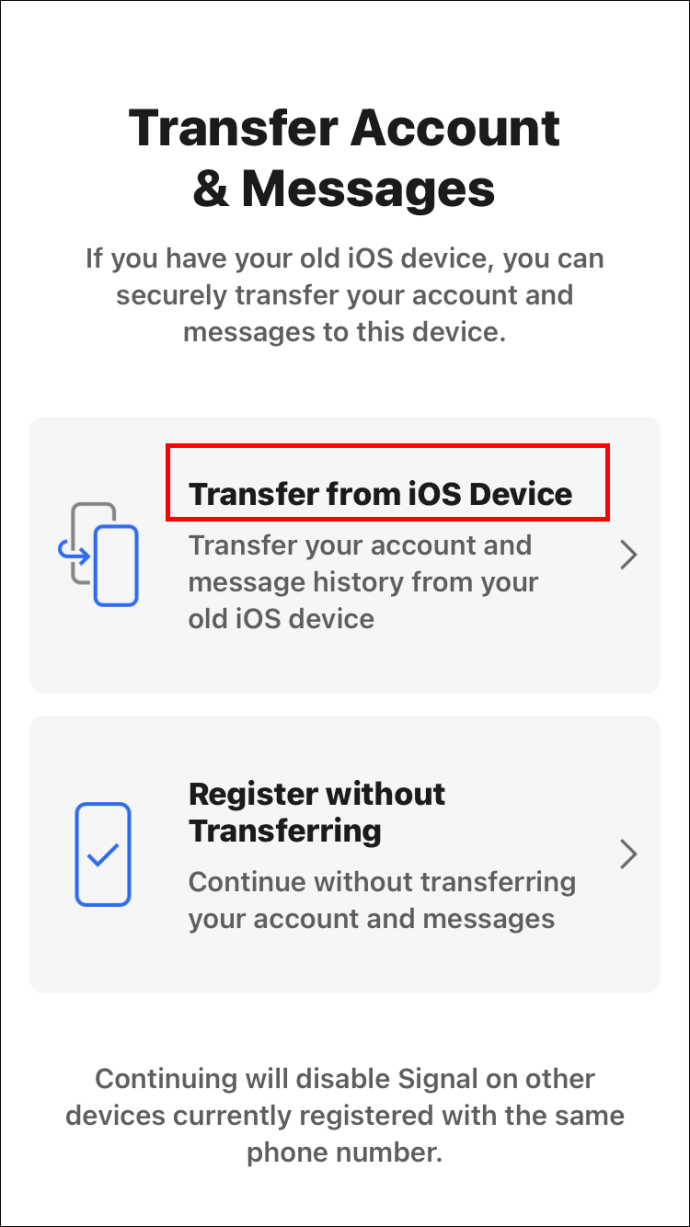
- Klicken Sie auf Ihrem alten Gerät auf „Weiter“ und scannen Sie den QR-Code, der auf Ihrem neuen Gerät angezeigt wurde.
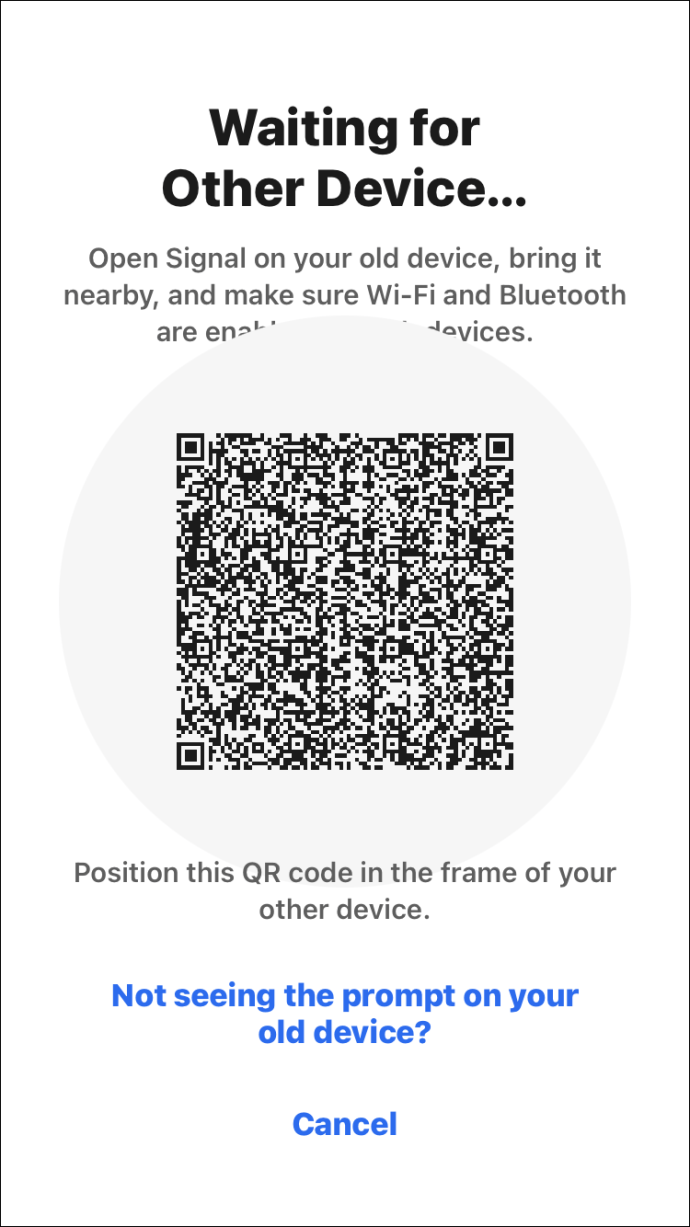
- Überprüfen Sie die Sicherung noch einmal, indem Sie eine Nachricht von Ihrem neuen Gerät senden.
So sichern Sie das Signal auf einem neuen Android-Gerät
Sie können Signaldaten zwischen beliebigen Android-Geräten übertragen, indem Sie wie folgt vorgehen:
- Um ein Backup auf Ihrem alten Gerät zu aktivieren, klicken Sie auf Ihr Profilsymbol und wählen Sie „Signaleinstellungen“, „Chats und Medien“, dann „Chat-Backups“ und drücken Sie „Einschalten“.
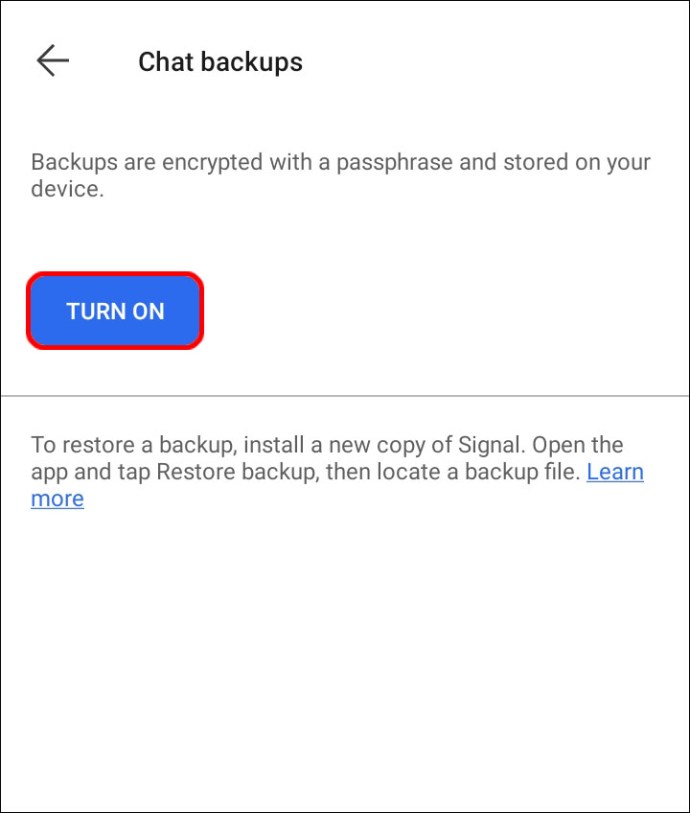
- Ein 30-stelliger Passcode wird angezeigt. Kopiere es.
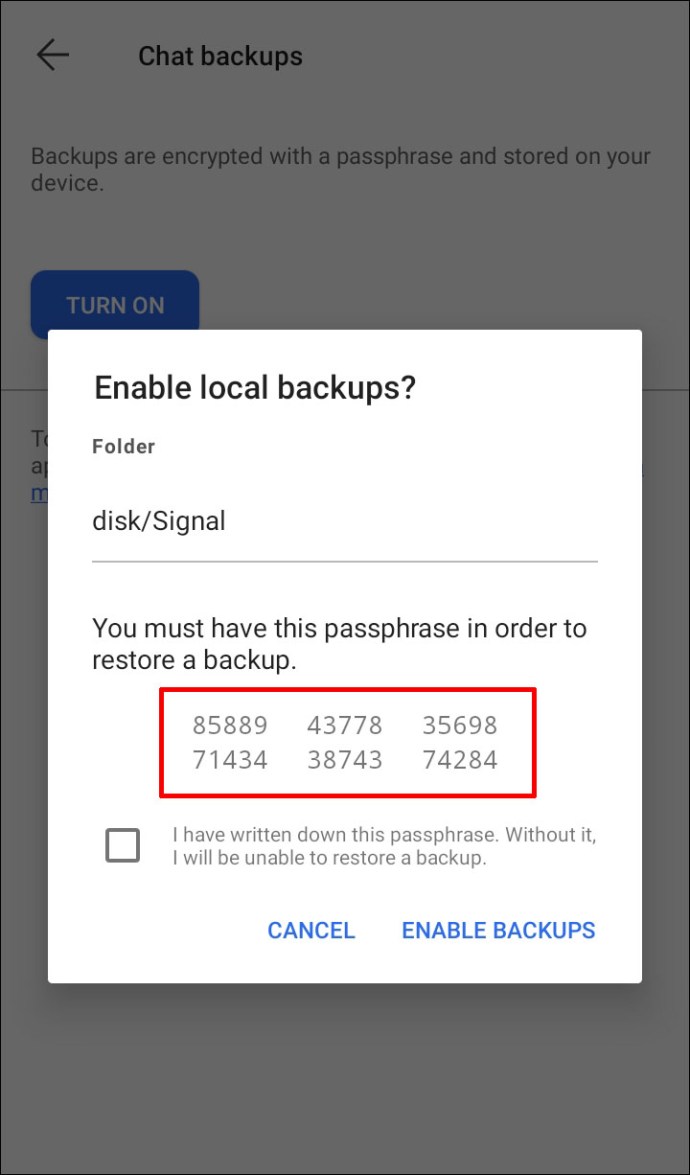
- Klicken Sie auf „Backups aktivieren“.
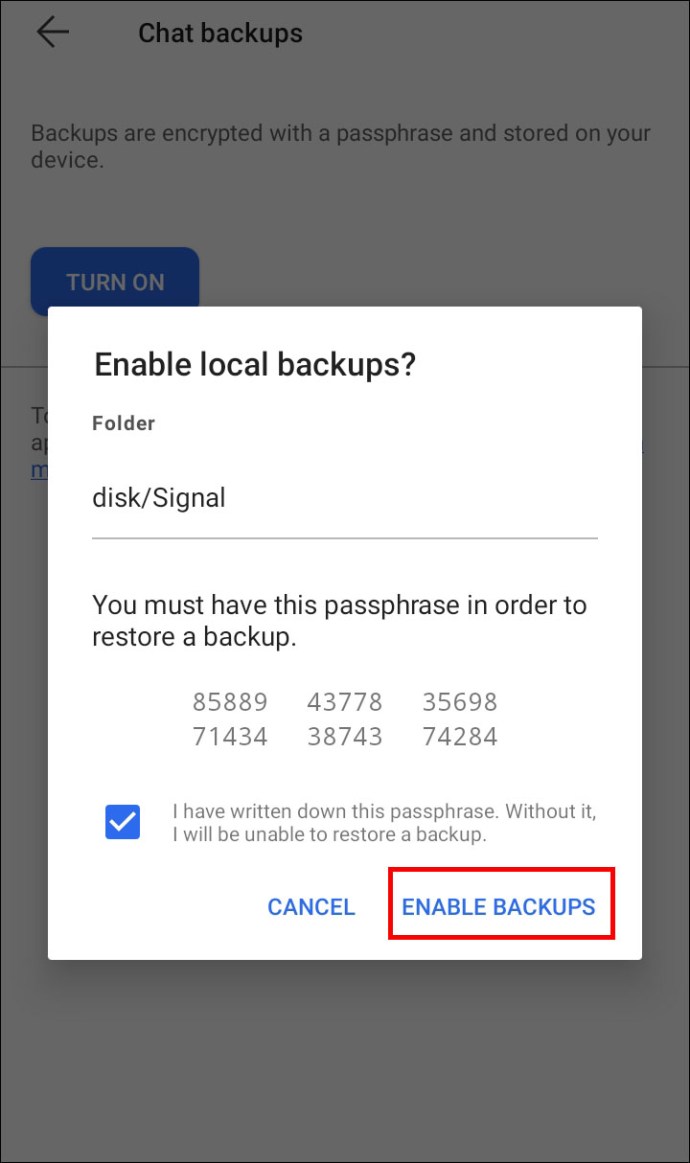
- Um den Ordner mit Ihren Signaldaten zu verschieben, verwenden Sie ein Kabel, um Ihr altes Telefon mit dem neuen Telefon zu verbinden. Einige Telefone bieten Anweisungen in den Speichereinstellungen.
- Installieren Sie Signal auf Ihrem neuen Gerät.
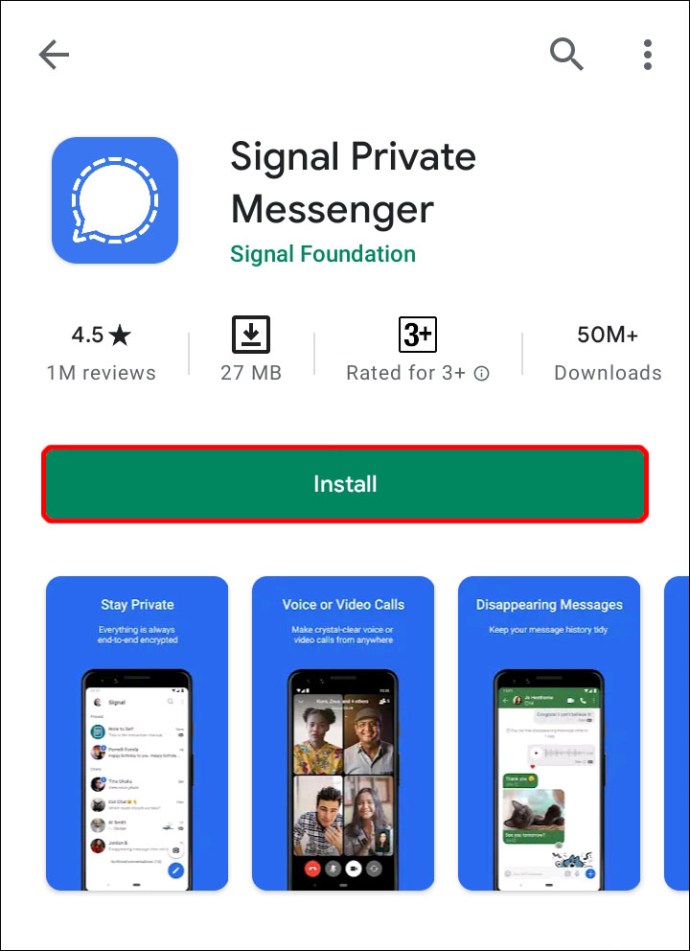
- Klicken Sie auf „Backup wiederherstellen“ oder „Weiter“. Akzeptieren Sie die Berechtigungen.
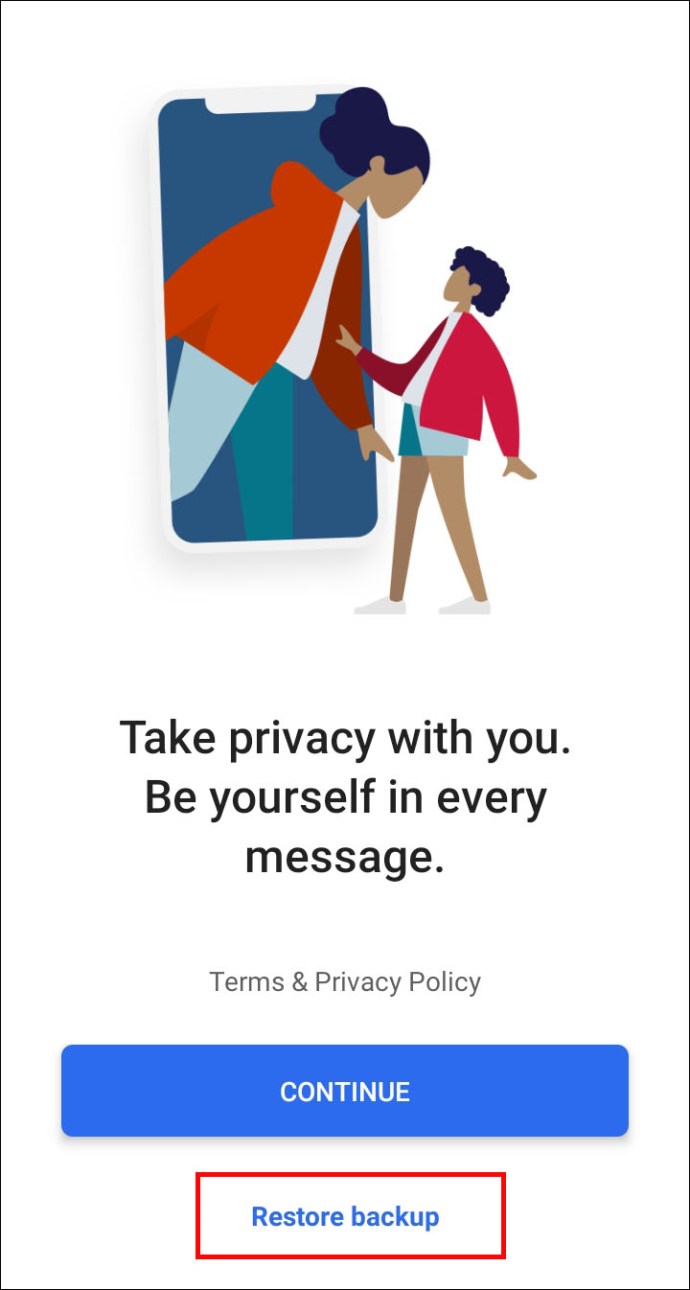
- Wählen Sie den Sicherungsordner („Signal“) und die Datei aus.
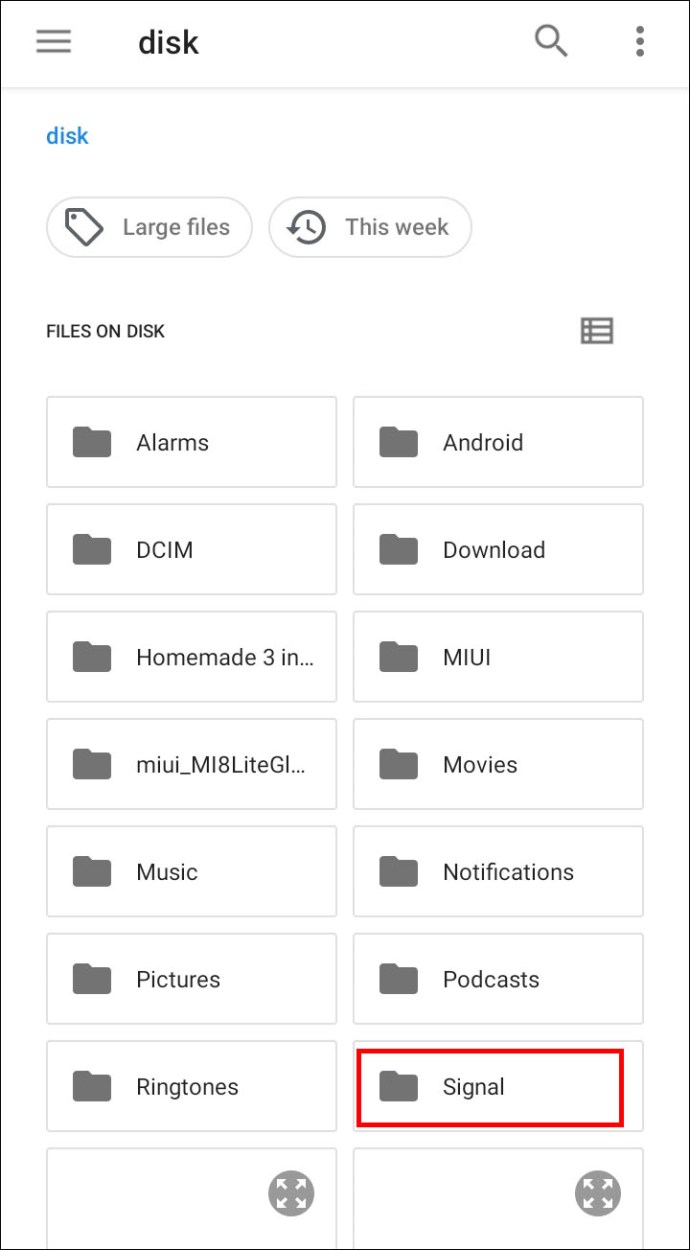
- Geben Sie den 30-stelligen Passcode ein.
So sichern Sie das Signal auf dem Desktop
Vielleicht möchten Sie Ihre Signal-Nachrichten auf einen neuen Computer verschieben. Führen Sie dazu je nach Betriebssystem die folgenden Schritte aus:
- Beenden Sie die Desktop-Version auf dem alten Gerät.
- Trennen Sie die Desktop-Version. Klicken Sie auf Ihr Profilbild und wählen Sie dann „Verknüpfte Geräte“ > „Bearbeiten“ > „Entfernen“ für das Desktop-Gerät > „Verknüpfung aufheben“.
- Installieren und öffnen Sie die Desktop-Version auf Ihrem neuen PC.

- Öffnen Sie die Signal-App auf Ihrem Telefon, klicken Sie auf Ihr Profilbild und wählen Sie „Signaleinstellungen“ und dann „Verknüpfte Geräte“.
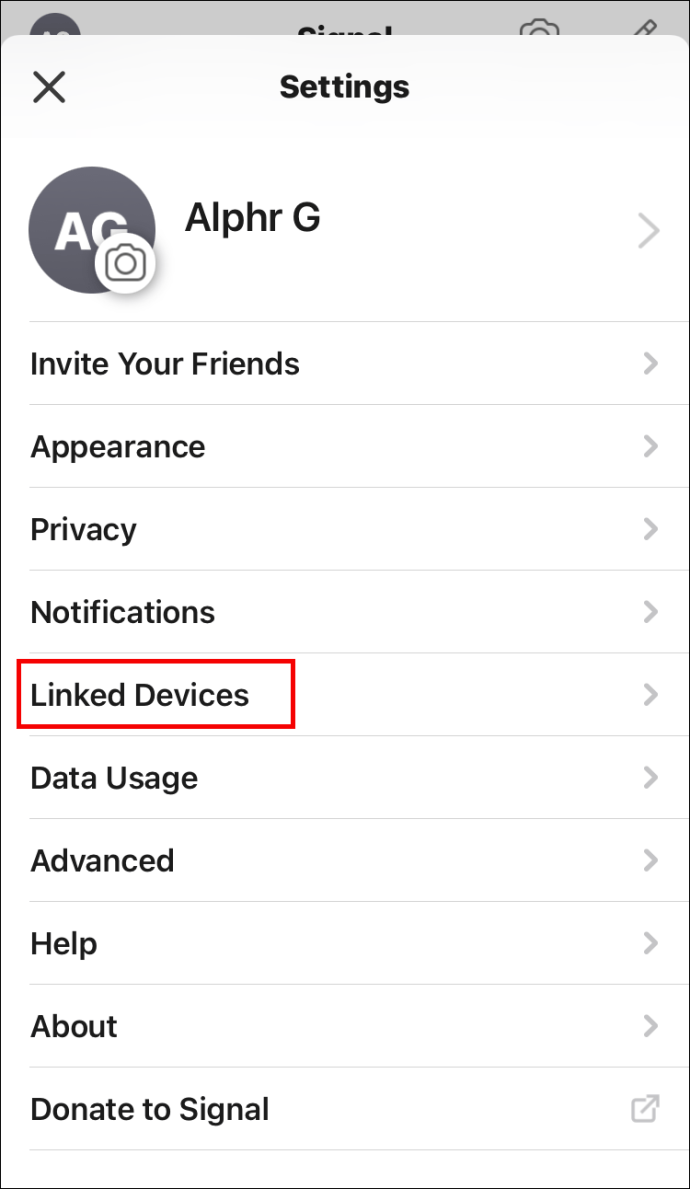
- Klicken Sie auf „Neues Gerät verknüpfen“ für iOS oder auf das Plus-Symbol für Android.
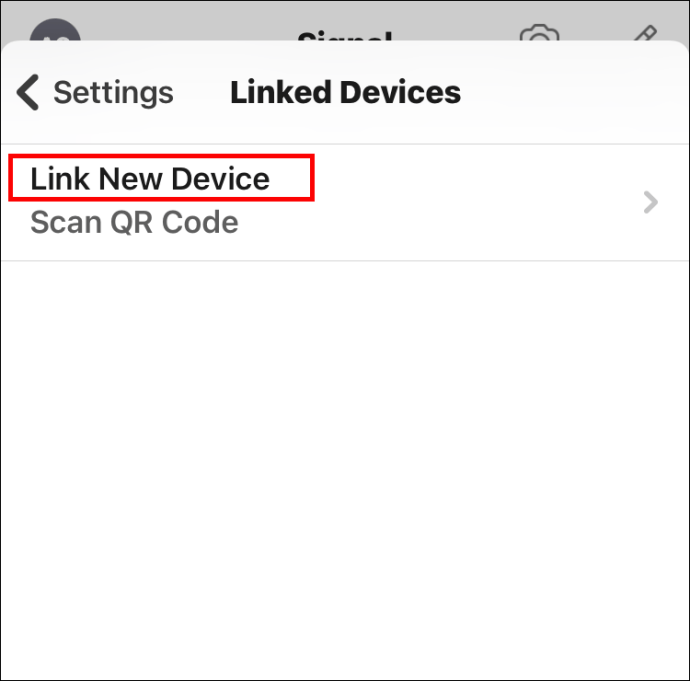
- Scannen Sie den QR-Code, der auf Ihrem Desktop erscheint, mit Ihrem Telefon.

- Benennen Sie das verknüpfte Gerät und klicken Sie auf „Fertig stellen“.
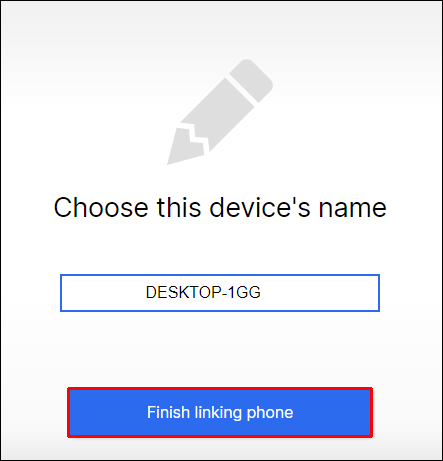
- Um die Signaldaten von Ihrem alten Computer zu entfernen, suchen Sie die Datei „Uninstall Signal.exe“ in C:\Users\AppData\Local\Programs\signal-desktop und entfernen Sie C:\Users\AppData\Roaming\Signal für Windows .
Entfernen Sie für macOS die Datei Signal.app aus dem Anwendungsverzeichnis und entfernen Sie dann lokale Daten aus Bibliothek/Anwendungsunterstützung/Signal.
Für Linux verwenden Sie „apt-get remove signal-desktop“ und entfernen Sie „~/.config/Signal“.
So entschlüsseln Sie Signaldaten
Alle Signal-Nachrichten sind verschlüsselt, was bedeutet, dass niemand, einschließlich der App, sie außer den Gesprächspartnern lesen kann. Dies kann manchmal zu Problemen mit Backups führen, da Signal Ihre Daten nicht im Cloud-Speicher speichert. Es gibt kein offizielles Tool zum Entschlüsseln Ihrer Signaldaten. Mit Hilfe von GitHub ist dies jedoch möglich.
- Besuchen Sie die Seite „Releases“ und laden Sie je nach Betriebssystem eine Binärdatei herunter.
- Führen Sie diesen Link aus.
- Kopieren Sie eine Sicherungsdatei vom alten Gerät auf das neue Gerät.
- Führen Sie diesen Link aus, um Nachrichten zu exportieren.
- Führen Sie diesen Link aus, um Medien zu exportieren.
Wenn Sie ein iPhone besitzen, können Sie auch den Elcomsoft Phone Viewer verwenden. Das Elcomsoft iOS Forensic Toolkit kann Schlüsselbundelemente von Ihrem iOS-Gerät extrahieren. Das Element ist für die Entschlüsselung erforderlich.
- Installieren und starten Sie die Elcomsoft-App. Suchen Sie das Signal-Dateisystem-Image und öffnen Sie es über die App.
- Wählen Sie das Signalsymbol und dann die Schlüsselbunddatei aus. Die App entschlüsselt Ihre Daten automatisch.
FAQ
Wo finde ich die Signal-Sicherungsdatei auf einem Android-Telefon?
Die Signal-Sicherungsdatei befindet sich im Sicherungsordner. Um darauf zuzugreifen, klicken Sie auf Ihr Profilbild und wählen Sie dann „Chats und Medien“ > „Chat-Backups“ > „Backup-Ordner“.
Was kann ich tun, wenn ich das 30-stellige Backup-Passwort verloren habe?
Die Sicherung ist ohne den Passcode nicht möglich und der Code kann nicht wiederhergestellt werden. Um die Datenübertragung zu verarbeiten, müssen Sie daher eine neue Sicherung starten.
Ich habe Probleme beim Übertragen meiner Daten auf ein iOS-Gerät. Was ist der Grund?
Es können mehrere Probleme im Zusammenhang mit der Sicherung von Signal auf iOS auftreten.
Der häufigste Grund ist, dass Sie sich zu oft registrieren. Um das Problem zu lösen, warten Sie etwa eine Stunde und versuchen Sie es erneut.
Wenn der QR-Code nicht gescannt wird, versuchen Sie, die Bildschirmhelligkeit zu erhöhen und die Kamera so nah wie möglich zu halten.
Wird nach dem Scannen des QR-Codes die Warnung „Falsches Gerät“ angezeigt? Wenn ja, sind Ihre Geräte wahrscheinlich nicht verbunden. Überprüfen Sie die Einstellungen für „Verknüpfte Geräte“, auf die Sie zugreifen können, indem Sie auf Ihr Profilbild klicken und „Signaleinstellungen“ auswählen.
Stellen Sie sicher, dass Sie das Limit von fünf verknüpften Geräten nicht überschreiten. Wenn Sie VPN oder Firewall verwenden, lassen Sie *.signal.org, *.whispersystems.org und TCP-Port 443 zu.
Was mache ich, wenn ich eine neue Telefonnummer habe?
Wenn Sie Ihre Nummer geändert haben, können Sie kein Backup erstellen. Um zu verhindern, dass Nachrichten fehlen, möchten Sie möglicherweise Ihr altes Signal-Konto entfernen. Lassen Sie alle Ihre Signalgruppen vom alten Telefon. Heben Sie die Registrierung der alten Telefonnummer in der Signal-App auf und laden Sie Signal auf ein neues Gerät herunter. Verknüpfen Sie den Signal Desktop erneut, falls Sie einen verwendet haben.
Wie verwalte ich Signalberechtigungen auf meinem Gerät?
Wenn die App-Berechtigungen deaktiviert sind, können Sie Ihre Daten möglicherweise nicht übertragen.
Um Berechtigungen auf Geräten mit Android zu aktivieren, öffnen Sie die App Einstellungen und navigieren Sie zu Apps und Benachrichtigungen. Suchen Sie dann das Symbol der Signal-App, klicken Sie darauf und wählen Sie "App-Berechtigungen".
Wenn Sie ein iOS-Gerät besitzen, öffnen Sie die iPhone-Einstellungen-App und navigieren Sie zu „Signal“ oder „Datenschutz“. Über die „Datenschutz“-Einstellungen können Sie für jede App bestimmte Berechtigungen verwalten. Lassen Sie beispielsweise für alle Apps nur die Verwendung eines Mikrofons oder Standorts zu. In den Signal-Einstellungen können Sie alle Berechtigungen nur für die Signal-App verwalten.
Die von Signal angeforderten Berechtigungen sind:
Standort – ermöglicht GPS, Ihren Standort zu identifizieren.
Kontakte – notwendig für die Backup-Funktion. Gibt der App Zugriff auf alle Kontakte auf Ihrem Telefon.
Fotos – gibt Signal Zugriff auf Ihre Galerie. Sie müssen diese Berechtigung aktivieren, um Medien zu sichern.
Lokales Netzwerk – Signal verwendet diese Berechtigung nur, um Daten auf Ihr neues Gerät zu übertragen. Standardmäßig ist es deaktiviert, bis Sie es einschalten.
Mikrofon – ermöglicht die Verwendung von Sprachnachrichten.
Hintergrund-App-Aktualisierung und Mobilfunkdaten – Diese Berechtigung ist für den Empfang und das Senden von Nachrichten ohne Verzögerungen erforderlich.
Warum zeigt mein Gerät an, dass keine Backups vorhanden sind?
Wenn Ihre letzten Backup-Informationen „Nie“ lauten, müssen Sie sicherstellen, dass App-Berechtigungen und Backups aktiviert sind. Rufen Sie dazu die Einstellungen Ihres Telefons auf, suchen Sie die Berechtigungen der Signal-App und schalten Sie sie alle ein. Versuchen Sie, Speicherplatz auf Ihrem Gerät freizugeben, und entfernen Sie Ihre SD-Karte, damit das Backup stattdessen im internen Speicher des Geräts gespeichert werden kann.
In Kontakt zu bleiben
Sicherungen sind erforderlich, um Ihre in der App gespeicherten Kontakte, Informationen und Erinnerungen zu speichern. Ihre Daten sollten nun auf ein neues Gerät übertragen werden, egal ob Sie ein Android- oder iOS-Gerät besitzen oder einen Computer verwenden. Wenn Sie Ihre Nummer verloren haben oder immer noch Probleme haben, versuchen Sie den Support Ihres Geräts. Dies ist normalerweise auf der offiziellen Website oder in den Einstellungen zu finden.
Hatten Sie jemals Probleme mit dem Backup auf Signal? Wie haben Sie das Problem umgangen? Lassen Sie es uns im Kommentarbereich unten wissen.